Palauta toiminnallisuus muutamassa minuutissa
- Monille käyttäjille Discord's Tarkastele elementtiä toiminnallisuus ei toimi.
- Syynä on, että Discord on poistanut sen käytöstä vakaassa julkaisussa.
- Voit silti saada ominaisuuden verkkoversion kautta käyttämällä Discord Canarya tai Discord PTB: tä tai muokkaamalla sitä settings.json tiedosto.
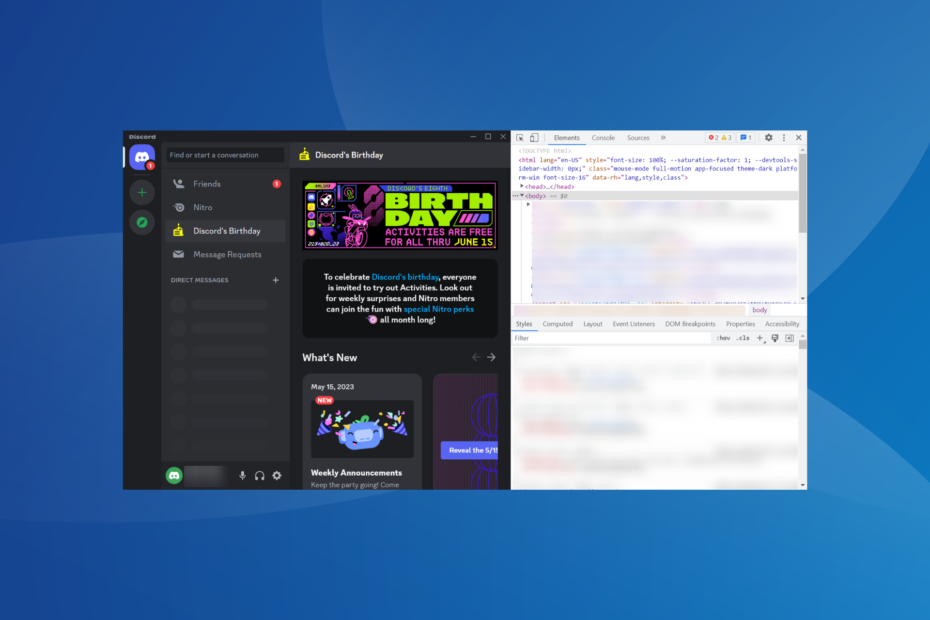
XASENNA NAPSAUTTAMALLA LATAA TIEDOSTOA
- Lataa Outbyte Driver Updater.
- Käynnistä se tietokoneellasi löytääksesi kaikki ongelmalliset ohjaimet.
- Napsauta sen jälkeen Päivitä ja ota valitut käyttöön saadaksesi uusimmat ohjainversiot.
- OutByte Driver Updater on ladannut 0 lukijat tässä kuussa.
Discord on suosittu pikaviestisovellus tarjoaa VoIP (Internet-protokollan ääni) ja sitä käyttävät miljoonat maailmanlaajuisesti. Se on monien valinta, mutta Discord-ongelmat eivät ole harvinaisia. Ja nyt jotkut raportoivat, että Inspect Element Discordissa ei toimi.
Vaikka tämä ei ole niin suuri ongelma monille, toisilla, jotka haluavat hallita sovellusta ja viestejä enemmän, on vaikeaa. Sen avulla käyttäjät voivat katsella näyttökuvia tai muokata sivun asettelua. Mutta voit silti saada Inspect Elementin takaisin. Jatka lukemista saadaksesi selville kuinka!
Miksi tarkastuselementti ei toimi?
Sovelluksen kehittäjät ovat vahvistaneet Inspect Element -toiminnon poistamisen Discordissa hyvin yksinkertaisesta syystä. Se johti tilien vaarantumiseen ja osoittautui suureksi turvallisuusuhkaksi, jos epäsuotuisa muutos tehtiin.
Joten päätös tehtiin käyttäjän turvallisuus ja yksityisyys mielessä. Mutta jos olet innokas tekniikan ystävä ja ymmärrät tehtyjen muutosten seuraukset, kaikki toivo ei ole menetetty!
Hyvä uutinen on, että Inspect Element -ominaisuus on poistettu käytöstä vain Discordin vakaassa versiossa. Joten se pysyy alfa- tai beta-testausversioissa, nimittäin Discord Canaryssa ja Discord PTB: ssä.
Kuinka saan takaisin Inspect Elementin Discordissa?
1. Käytä sovelluksen verkkoversiota
- Mene Discordin kirjautumissivu, anna tilisi tunnistetiedot ja kirjaudu sisään.
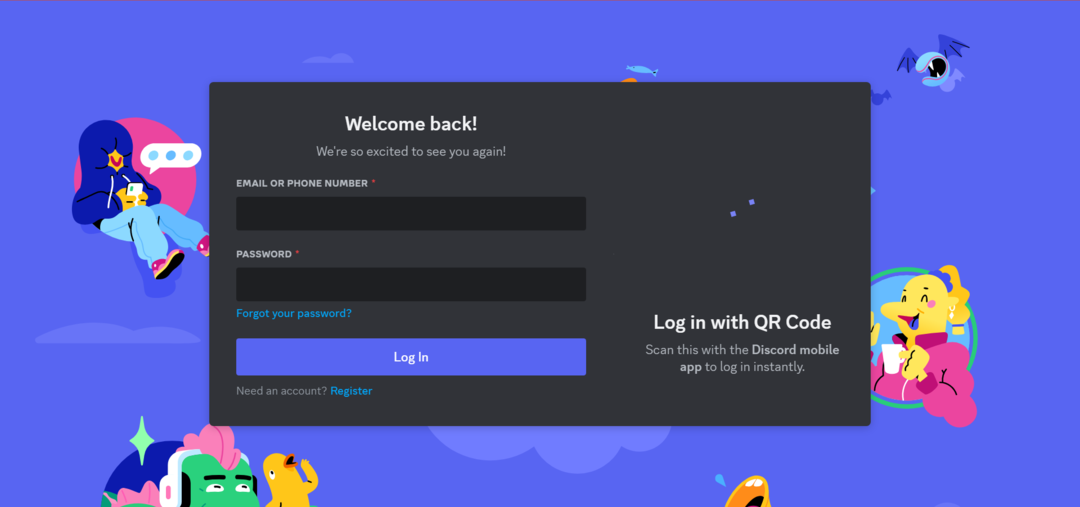
- Kun olet sisään, paina Ctrl + Siirtää + minä avataksesi selaimen tarkastuselementtien työkalun ja tunnistaaksesi yksittäisten sivukomponenttien koodin.

Jos Discordin tarkastuselementti ei toimi, voit aina siirtyä selaimeen ja käyttää sen sisäänrakennettua työkalua työhön. Muista, että muutoksia ei tallenneta ja ne katoavat heti, kun päivität sivun. Selainmenetelmää voidaan käyttää väliaikaisena toimenpiteenä.
2. Muokkaa settings.json-tiedostoa
- Lehdistö Ctrl + Siirtää + poistu avaamaan Tehtävienhallinta, etsi mikä tahansa Ristiriita prosessit, napsauta niitä hiiren kakkospainikkeella yksitellen ja valitse Lopeta tehtävä.
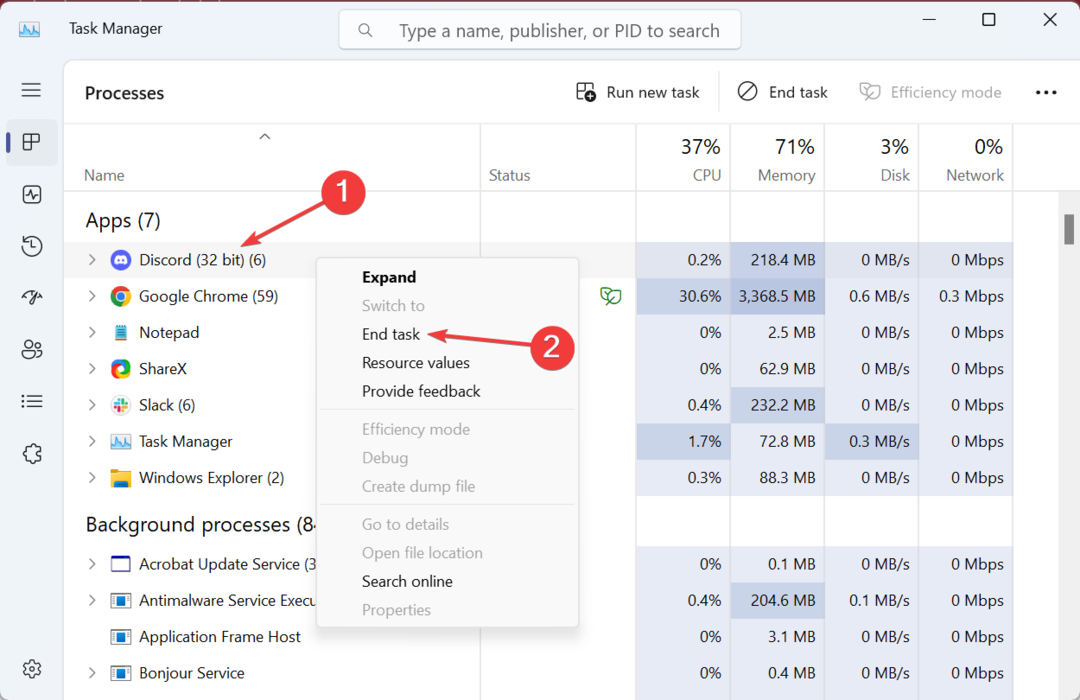
- Nyt paina Windows + E avata Tiedostonhallinta, liitä seuraava polku osoitepalkkiin ja paina Tulla sisään:
%appdata%/discord
- Paikanna settings.json tiedosto, kaksoisnapsauta sitä ja avaa se mieluiten tekstieditorilla Muistilehtiö.
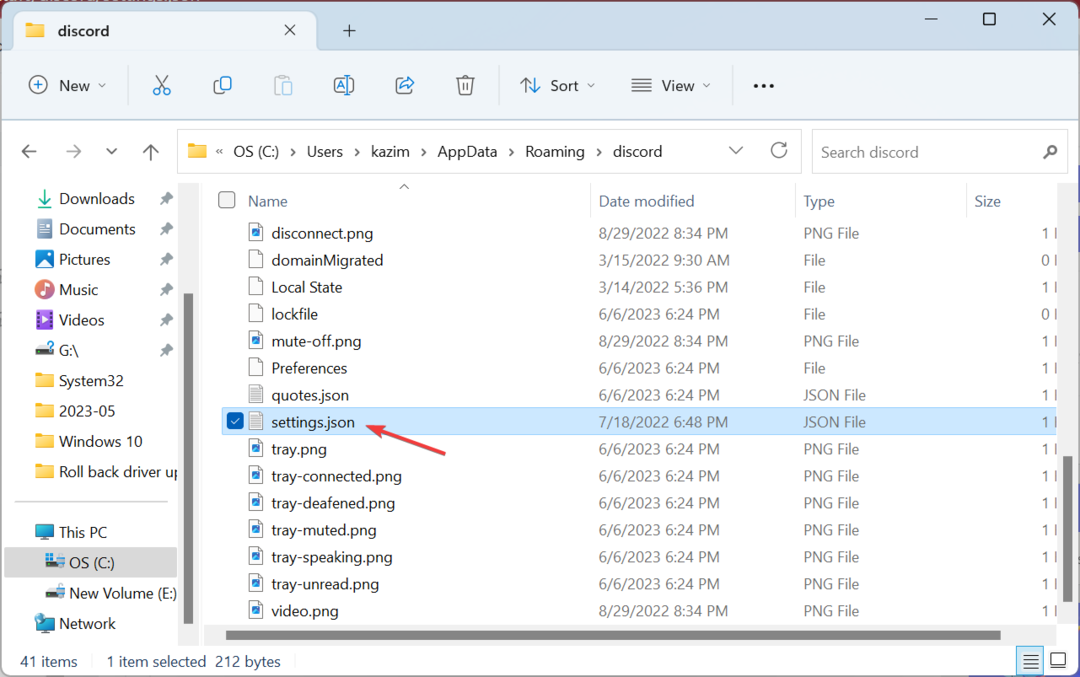
- Liitä nyt seuraava komento samalla tavalla kuin kuvakaappauksessa:
"DANGROUS_ENABLE_DEVTOOLS_ONLY_ENABLE_IF_YOU_KNOW_WHAT_YOURE_DOING": totta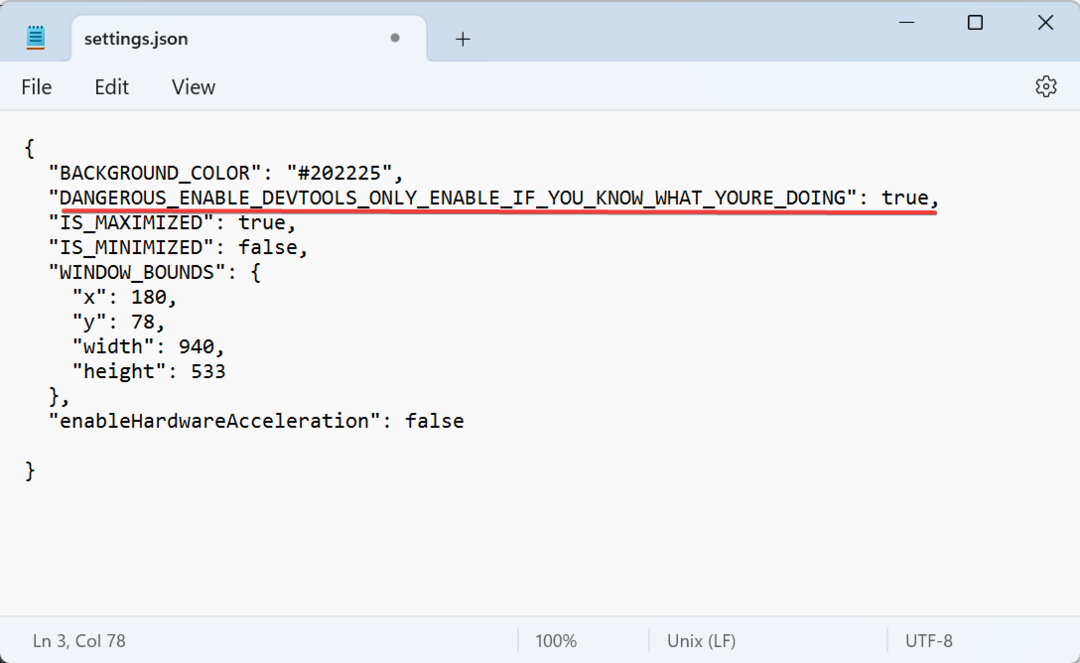
- Kun olet valmis, paina Ctrl + S tallentaaksesi tiedoston.
- Lopuksi käynnistä Ristiriita, Lehdistö Ctrl + Siirtää + minä, ja Tarkastele elementtiä vaihtoehto tulee saataville.
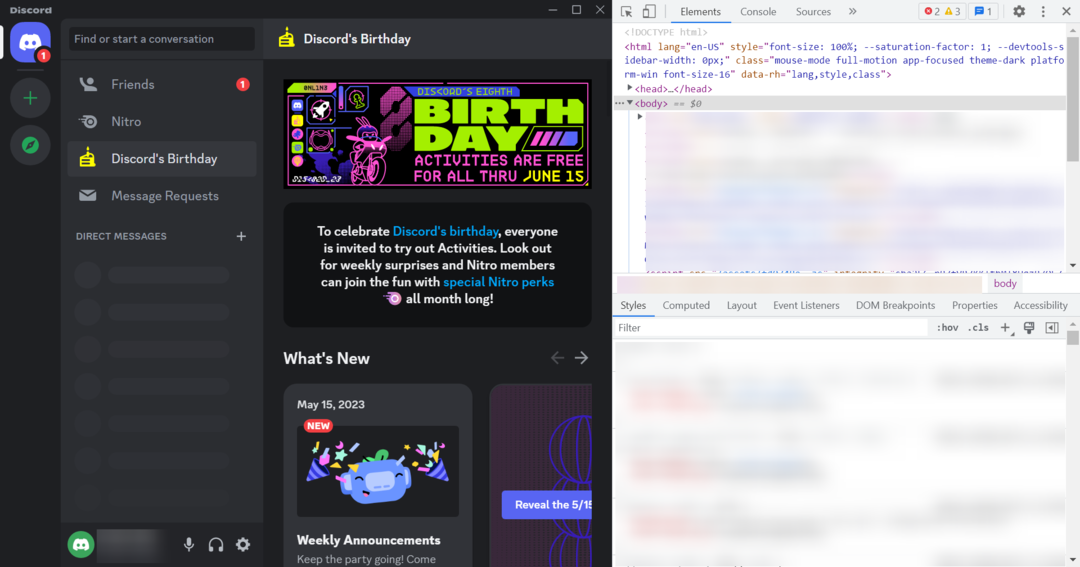
- Jos asiat eivät toimi, varmista, että manuaalisesti syöttämäämme komentoa edeltävän komennon jälkeen on pilkku.
Kun Discordin tarkastuselementti ei toimi, voit käyttää tiimin jakamaa nopeaa kiertotapaa muokataksesi settings.json tiedosto a Redditin kommentti.
Mutta kun muokkaat tiedostoa, varmista, että noudatat ohjeita sellaisenaan ja älä tee muita kuin tässä lueteltuja muutoksia.
- Pöytätietokone vs. kannettava markkinaosuus: Mitä ihmiset pitävät parempana?
- 0x80072f78-virhe Windows 10:ssä ja 11:ssä: kuinka korjata se
3. Lataa Discord PTB tai Discord Canary
Kuten aiemmin todettiin, Inspect Element -toiminto on poistettu käytöstä vain vakaassa versiossa ja toimii edelleen sekä Discord PTB: ssä että Discord Canaryssa.
Muista, että nämä kaksi ovat suhteellisen epävakaita versioita ja saavat päivitykset ennen kuin ne välitetään tavallisille käyttäjille, mikä saattaa joskus aiheuttaa epävakautta. Mutta jos olet päättänyt, siirry viralliselle lataussivulle, hanki asetukset ja asenna haluamasi.
- Discord PTB (Saa päivitykset Canaryn jälkeen, yleensä vakaa)
- Discord Canary (Saa päivitykset ensin, saattaa joskus olla epävakaa)
Se siitä! Jos Inspect Element -toiminto ei toiminut Discordissa, sen pitäisi nyt toimia aiemmin esitettyjen ratkaisujen jälkeen.
Ota myös ennen lähtöä selvää, miten vähentää Discordin resurssien kulutusta ja integroi ChatGPT Discordin kanssa.
Jos sinulla on kysyttävää tai haluat jakaa, mikä ratkaisu toimi sinulle, pudota kommentti alle.
Onko sinulla edelleen ongelmia? Korjaa ne tällä työkalulla:
Sponsoroitu
Jotkut kuljettajiin liittyvät ongelmat voidaan ratkaista nopeammin käyttämällä räätälöityä ohjainratkaisua. Jos sinulla on edelleen ongelmia ohjaimien kanssa, asenna se OutByte-ohjainpäivitys ja ota se heti käyttöön. Joten anna sen päivittää kaikki ohjaimet ja korjata muut tietokoneongelmat hetkessä!
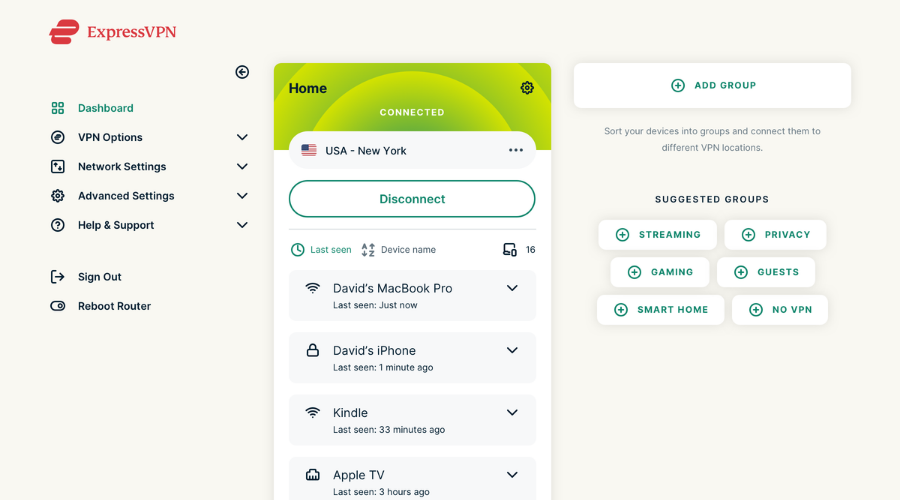
![I 10 Migliori Antivirus per PC ja Basso Consumo [Guida 2023]](/f/b7bc5ce52e0a5a28d2dbea96865fc351.jpg?width=300&height=460)
![10 melhores navegadores leves para PC [testados para uso de RAM]](/f/2719005672e6d718ab90770b48a8caf8.png?width=300&height=460)